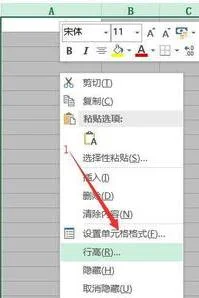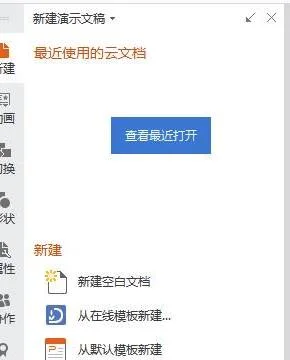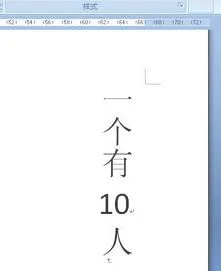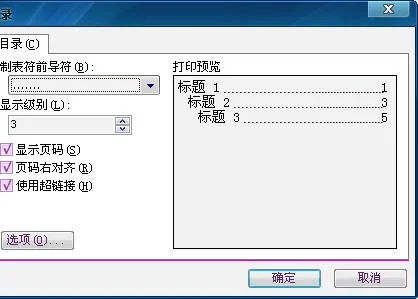1.wps中,怎样设置文本框中文字上下居中,(左右居中很简单)
经试验,wps的2016版之前的版本里并无此项功能,只能是进入文本框选项中,把上下左右的边距删掉,弄成0,就可以手工调,或是在文本框中再嵌入一个单框表格,然后也可以变相实现。
但在wps2016版后,有了这项功能,但须将文件转成docx格式(doc格式里无此功能),然后对击这个文本框,右边的任务窗格中的“属性”按钮会变亮,然后就出现了“垂直居中”选项,可以调了。不过,这个功能做得并不精细(word也是如此),只对于较大的文本框有用,对于较小的,还不如不选它,用上段中的办法实现,但也不大可能实现像axurerp那类软件做到的精确细微的垂直居中。
题外话:word(wps)的文本框,本来就做得很烂,从某种程度上来说是bug百出——像显示不全等问题,就是bug了,现在倒成了见怪不怪、“你不会操作”类的东西了。涉及文本对象类的功能时,做同样的东西,甚至word能实现的更多,但我还是远远更乐意用别的软件,用word做实在太费劲了,几乎任何一个带有排版功能的软件在这方面都不会这么差劲。
2.怎么让WORD自选图形里添加的字上下左右都居中
1、首先在Word文档中插入一个自选图形,例如插入一个五边形。
2、然后在自选图形中添加文字内容,需要让添加的文字居中对齐显示。
3、然后选中图形,点击鼠标右键,在弹出的选项中点击“设置自选图形/图片格式”。
4、然后在弹出的格式对话框中,选择“文本框”并将垂直对齐方式更改为“居中”,点击确定。
5、即可将自选图形中的文字实现居中对齐的效果。
3.wps文字怎么在图形中添加文字
工具:
Wps
方法如下:
1、将图片复制到WPS中,或者选择插入>;图片。
2、如图所示,点击插入>;文本框>;横向。在文本框中输入“德天瀑布”,选中这四个字,根据需要设置字体类型、大小和颜色。
3、选择文本框右击>;设置对象格式,弹出设置对象格式对话框。
4、如图所示,在设置对象格式对话框下的颜色与线条,选择填充颜色:无填充颜色。线条颜色:无线条颜色。版式选择浮于文字上方,单击确定按钮。
5、结果如图所示,若对结果不满意还可以继续进行修改。